Rychle přidejte a vytiskněte ohraničení kolem každé stránky v aplikaci Excel
Kutools pro Excel
Zvyšuje Excel s 300+
Výkonné funkce
Při tisku listu v aplikaci Excel není kolem stránek žádné ohraničení. Pokud chcete kolem stránek přidat okraje pro tisk, jak to můžete rychle udělat? Pokud stovky stránek potřebují ohraničení, jak je ukázáno níže, bude to pečlivé! Pro rychlé zvládnutí této práce zde Kutools pro ExcelJe Přidejte ohraničení na každou stránku nástroj může přidat ohraničení na každou stránku aktuálního listu jedním kliknutím.

Používání
1. Aktivujte list, kterému chcete přidat ohraničení na každou stránku, a klepněte na Kutools Plus > Tisk > Přidejte ohraničení na každou stránku. Viz snímek obrazovky:
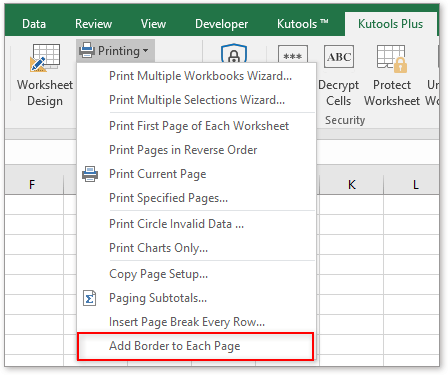
2. Kutools pro Excel Zobrazí se dialogové okno, které vám připomene, že pokud použijete, budou odstraněny všechny stávající hranice Přidejte ohraničení na každou stránku, klikněte Yes pokračujte v přidávání ohraničení kolem každé stránky v listu. Viz snímek obrazovky:
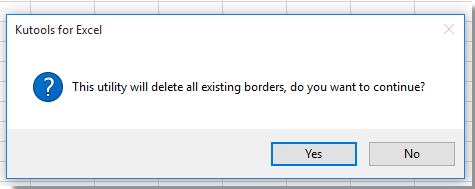
Nyní existují ohraničení každé stránky v aktuálním listu.
Tip: rozsah ohraničení můžete změnit změnou konce stránky. Konec stránky můžete změnit pomocí Náhled konce stránky.
Ukázka: Rychle přidejte a vytiskněte ohraničení kolem každé stránky v aplikaci Excel
Kutools pro Excel: s více než 300 užitečnými nástroji Excel, můžete vyzkoušet bez omezení do 30 dnů. Stáhněte si a vyzkoušejte zdarma hned teď!
Následující nástroje vám mohou výrazně ušetřit čas a peníze, který je pro vás ten pravý?
Karta Office: Používání praktických karet ve vaší kanceláři, jako způsob Chrome, Firefox a New Internet Explorer.
Kutools pro Excel: Více než 300 pokročilých funkcí pro Excel 2021, 2019, 2016, 2013, 2010, 2007 a Office 365.
Kutools pro Excel
Výše popsaná funkce je pouze jednou z 300 výkonných funkcí Kutools pro Excel.
Navrženo pro Excel(Office) 2021, 2019, 2016, 2013, 2010, 2007 a Office 365. Bezplatné stažení a používání po dobu 30 dnů.
